Manual do Utilizador do iPhone
- Manual do Utilizador do iPhone
- Novidades no iOS 13
- Modelos de iPhone compatíveis
-
- Reativar e desbloquear
- Ajustar o volume
- Alterar sons e vibrações
- Aceder a funcionalidades no ecrã bloqueado
- Abrir aplicações no ecrã principal
- Fazer uma captura ou gravação de ecrã
- Alterar ou bloquear a orientação do ecrã
- Alterar o papel de parede
- Tornar os elementos do ecrã mais acessíveis
- Pesquisar no iPhone
- Usar AirDrop para enviar elementos
- Ações rápidas
- Usar e personalizar a central de controlo
- Ver e organizar a vista Hoje
- Carregar e monitorizar a bateria
- Saber o significado dos ícones de estado
- Levar o iPhone em viagem
-
- Calculadora
- Bússola
-
- Configurar o FaceTime
- Efetuar e receber chamadas
- Fazer uma chamada FaceTime de grupo
- Fazer uma Live Photo
- Usar outras aplicações durante uma chamada
- Adicionar efeitos da câmara
- Alterar as definições de áudio e vídeo
- Sair de uma chamada ou mudar para a aplicação Mensagens
- Bloquear números indesejados
-
- Recolher dados de saúde e atividade física
- Ver informações de saúde e atividade física
- Seguir o ciclo menstrual
- Monitorizar os níveis de áudio
- Partilhar dados de saúde e atividade física
- Descarregar registos de saúde
- Criar e partilhar a ficha médica
- Registar‑se como dador de órgãos
- Efetuar cópias de segurança dos dados da aplicação Saúde
-
- Descrição geral da aplicação Casa
- Adicionar e controlar acessórios
- Configurar acessórios
- Adicionar mais casas
- Configurar o HomePod
- Configurar câmaras
- Configurar um router
- Criar e usar cenários
- Controlar a casa com Siri
- Automatizações e acesso remoto
- Criar uma automatização
- Partilhar os controlos com outras pessoas
-
- Ver mapas
- Procurar locais
- Olhar à sua volta
- Marcar locais
- Obter informação acerca de um local
- Partilhar locais
- Guardar locais favoritos
- Criar coleções
- Obter informações de trânsito e meteorológicas
- Obter indicações
- Seguir as indicações passo a passo
- Encontrar o seu carro
- Serviços de transporte privado
- Fazer visitas guiadas com Flyover na aplicação Mapas
- Melhorar a aplicação Mapas
-
- Configurar a aplicação Mensagens
- Enviar e receber mensagens
- Partilhar fotografias, vídeos e áudio
- Animar mensagens
- Usar aplicações para iMessage
- Usar Animoji e Memoji
- Enviar um efeito Digital Touch
- Enviar e receber dinheiro com Apple Pay
- Alterar notificações
- Filtrar e bloquear mensagens
- Apagar mensagens
-
- Ver fotografias e vídeos
- Editar fotografias e vídeos
- Editar Live Photos
- Editar fotografias no modo Retrato
- Organizar fotografias em álbuns
- Pesquisar em Fotografias
- Partilhar fotografias e vídeos
- Ver Recordações
- Encontrar pessoas em Fotografias
- Procurar fotografias por localização
- Usar Fotografias em iCloud
- Partilhar fotografias com os “Álbuns partilhados” em iCloud
- Usar “A minha partilha”
- Importar fotografias e vídeos
- Imprimir fotografias
- Atalhos
- Bolsa
- Dicas
- Meteorologia
-
- Configurar a Partilha com a família
- Partilhar compras com membros da família
- Ativar o pedido de autorização para comprar
- Ocultar as compras
- Partilhar assinaturas
- Partilhar fotografias, um calendário e outros elementos com os membros da família
- Localizar o dispositivos perdido de um membro da família
- Configurar Tempo de ecrã para membros da família
-
- Partilhar a ligação à internet
- Permitir chamadas telefónicas no iPad, iPod touch e Mac
- Use alternadamente o iPhone ou o Mac para completar uma tarefa, com a funcionalidade Handoff
- Cortar, copiar e colar entre o iPhone e o Mac
- Ligar o iPhone e o computador através de USB
- Sincronizar o iPhone com o computador
- Transferir ficheiros entre o iPhone e o computador
-
- Introdução ao CarPlay
- Ligar ao CarPlay
- Usar Siri
- Usar os controlos integrados do automóvel
- Obter indicações passo a passo
- Alterar a vista de mapa
- Efetuar chamadas telefónicas
- Reproduzir música
- Ver o calendário
- Enviar e receber mensagens de texto
- Reproduzir podcasts
- Reproduzir audiolivros
- Ouvir notícias
- Controlar a casa
- Usar outras aplicações com CarPlay
- Reordenar os ícones no ecrã principal de CarPlay
- Alterar as definições em CarPlay
-
-
- Definir um código
- Configurar Face ID
- Configurar Touch ID
- Evitar o acesso a elementos quando o iPhone está bloqueado
- Criar palavras‑passe de aplicações e sites
- Partilhar palavras‑passe com AirDrop
- Preencher automaticamente códigos SMS no iPhone
- Gerir a autenticação de dois fatores
- Configurar o Porta‑chaves iCloud
- Usar VPN
-
- reiniciar o iPhone.
- Forçar o iPhone a reiniciar
- Atualizar o iOS
- Efetuar cópia de segurança do iPhone
- Restaurar as predefinições do iPhone
- Restaurar todo o conteúdo a partir de uma cópia de segurança
- Restaurar elementos comprados e apagados
- Vender ou oferecer o seu iPhone
- Apagar todo o conteúdo e definições
- Restaurar o iPhone com as definições de fábrica
- Instalar ou remover perfis de configuração
-
- Começar a usar as funcionalidades de acessibilidade
-
-
- Ativar VoiceOver e praticar a sua utilização
- Alterar as definições do VoiceOver
- Aprender os gestos do VoiceOver
- Utilizar o iPhone com gestos do VoiceOver
- Controlar o VoiceOver com o rotor
- Usar o teclado no ecrã
- Escrever com o dedo
- Usar o VoiceOver com o Magic Keyboard
- Digitar braille no ecrã com o VoiceOver
- Usar uma linha braille
- Personalizar gestos e atalhos de teclado
- Usar VoiceOver com um dispositivo apontador
- Usar o VoiceOver em aplicações
- Ampliação
- Lupa
- Tamanho do texto e visualização
- Movimento
- Conteúdo enunciado
- Audiodescrições
-
-
- Informações importantes de segurança
- Informações importantes de manuseamento
- Obter informação acerca do iPhone
- Ver ou alterar as definições de dados móveis
- Procurar mais recursos para software e assistência
- Declaração de conformidade da FCC
- Declaração de conformidade da ISED Canada
- Informação sobre ultra banda larga
- Informação do Laser de Classe 1
- A Apple e o ambiente
- Informações sobre reciclagem e eliminação
- Copyright
Recolher dados de saúde e atividade física no iPhone
A aplicação Saúde ![]() pode registar os passos que dá diariamente e também os lanços de escadas que sobe. Pode adicionar dados manualmente, como o peso corporal e a ingestão de cafeína, bem como seguir dados de saúde suplementares com outras aplicações (tais como aplicações de nutrição e atividade física) e dispositivos (tais como o Apple Watch, AirPods, balanças de peso e monitores de pressão arterial) que sejam compatíveis com a aplicação Saúde.
pode registar os passos que dá diariamente e também os lanços de escadas que sobe. Pode adicionar dados manualmente, como o peso corporal e a ingestão de cafeína, bem como seguir dados de saúde suplementares com outras aplicações (tais como aplicações de nutrição e atividade física) e dispositivos (tais como o Apple Watch, AirPods, balanças de peso e monitores de pressão arterial) que sejam compatíveis com a aplicação Saúde.
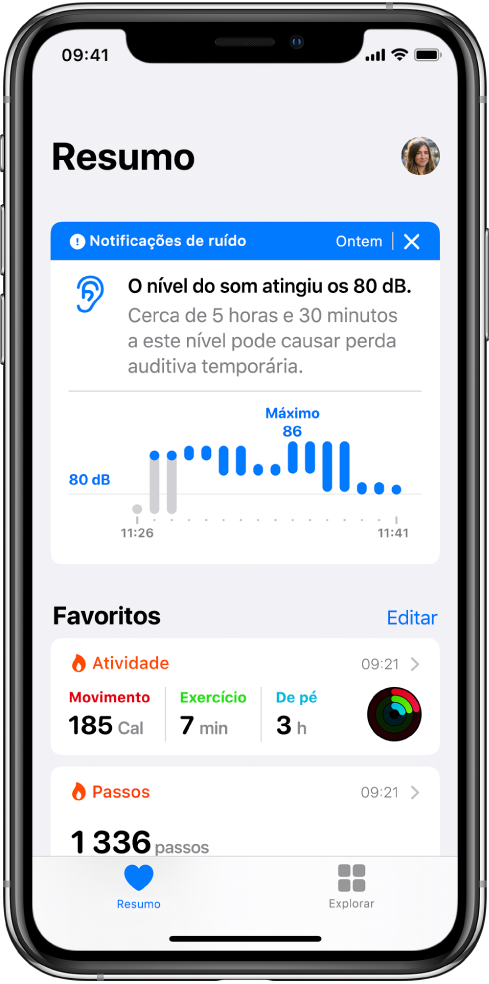
Atualizar manualmente o perfil de saúde
Quando abre pela primeira vez a aplicação Saúde, é‑lhe pedido que configure um perfil de saúde com informações básicas, como a sua data de nascimento e sexo. Se não fornecer todas as informações necessárias, pode atualizar o seu perfil mais tarde.
Toque na fotografia de perfil no canto superior direito do ecrã Resumo.
Caso a fotografia de perfil não esteja visível, toque em Resumo no canto inferior esquerdo.
Toque em “Perfil de saúde” e, depois, toque em Editar.

Toque num campo, efetue uma alteração e, depois, toque em OK.
Adicionar dados manualmente a uma categoria de saúde
Toque em Explorar no canto inferior direito para apresentar o ecrã “Categorias de saúde” e, depois, proceda de uma das seguintes formas:
toque numa categoria (para ver todas as categorias, desloque‑se para baixo);
toque no campo de pesquisa e, depois, digite o nome de uma categoria (como medidas) ou um tipo de dados específico (como peso).
Caso o ecrã “Categorias de saúde” não esteja visível, toque em Explorar no canto inferior direito.
Toque em
 relativo aos dados que pretende atualizar.
relativo aos dados que pretende atualizar.Toque em “Adicionar dados” no canto superior direito do ecrã.
Adicione as informações e, depois, toque em Adicionar ou OK no canto superior direito do ecrã.
Recolher dados de outras origens
Do Apple Watch: após emparelhar o Apple Watch com o iPhone, uma medição periódica do ritmo cardíaco é automaticamente enviada do Apple Watch para a aplicação Saúde. Também pode configurar o Apple Watch para enviar métricas de atividade, níveis de ruído e mais para a aplicação Saúde. Consulte o Manual do Utilizador do Apple Watch.
Dos auscultadores: após ligar os EarPods, AirPods e outros auscultadores compatíveis ao iPhone, os níveis de áudio dos auscultadores são automaticamente enviados para a aplicação Saúde.
De uma aplicação descarregada da App Store: enquanto configura a aplicação, pode escolher partilhar dados com a aplicação Saúde.
De outro dispositivo: siga as instruções de configuração do dispositivo.
Caso seja um dispositivo Bluetooth, é necessário emparelhá‑lo com o iPhone. Siga as instruções fornecidas com o dispositivo para o colocar em modo de deteção. Em Definições
 , selecione Bluetooth, ative esta opção e toque no nome do dispositivo.
, selecione Bluetooth, ative esta opção e toque no nome do dispositivo.
ADVERTÊNCIA: iPhone e Apple Watch não são dispositivos médicos. Consulte Informações importantes de segurança do iPhone.